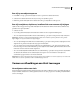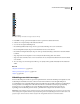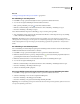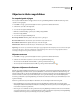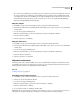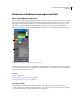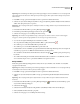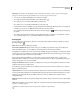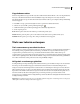Operation Manual
228
ADOBE PREMIERE ELEMENTS GEBRUIKEN 7
Titels maken
Zie ook
“Lettertype, lettertypestijl en tekengrootte instellen” op pagina 223
Een afbeelding in een titel plaatsen
1 Dubbelklik zo nodig op de titel in de tijdlijn om deze te openen in het deelvenster Monitor.
2 Voer een van de volgende handelingen uit in het deelvenster Monitor:
• Klik op de knop Afbeelding toevoegen onder in het deelvenster Taken.
• Klik met de rechtermuisknop in het deelvenster Monitor en kies Afbeelding > Afbeelding toevoegen.
• Kies Titel > Afbeelding > Afbeelding toevoegen.
Adobe Premiere Elements importeert de afbeelding op de grootte waarop deze is gemaakt.
3 Sleep de afbeelding naar de gewenste locatie in het deelvenster Monitor. U kunt desgewenst de grootte, dekking,
rotatie en schaal van de afbeelding wijzigen.
Opmerking: Afbeeldingen die met een digitale fotocamera zijn gemaakt, zijn over het algemeen veel groter dan de
schermgrootte van een videoproject. Als u de grootte van een afbeelding wilt wijzigen zonder de afbeelding te vervormen,
houdt u Shift ingedrukt en sleept u de hoekgreep van de afbeelding of gebruikt u de opdracht Titel > Transformeren >
Schaal.
Een afbeelding in een tekstvak plaatsen
Als u een afbeelding in een tekstvak plaatst, gedraagt deze afbeelding zich als een teken in de tekst. De afbeelding kan
dezelfde kenmerken hebben als andere tekens, zoals lijnen.
1 Dubbelklik zo nodig op de titel in de tijdlijn om deze te openen in het deelvenster Monitor.
2 Klik in het deelvenster Monitor op de knop Tekstgereedschap en houd de muisknop ingedrukt terwijl u het
gereedschap Horizontale tekst of Verticale tekst selecteert.
3 Klik in het deelvenster Monitor om een tekstvak te maken waarin u de afbeelding wilt invoegen.
4 Voer een van de volgende handelingen uit:
• Klik met de rechtermuisknop in het deelvenster Monitor en kies Afbeelding > Afbeelding in tekst invoegen.
• Kies Titel > Afbeelding > Afbeelding in tekst invoegen.
5 Selecteer een afbeelding en klik op Openen.
De oorspronkelijke grootte of hoogte-breedteverhouding van een afbeelding herstellen
1 Dubbelklik zo nodig op de titel in de tijdlijn om deze te openen in het deelvenster Monitor.
2 Selecteer de afbeelding en voer een van de volgende handelingen uit:
• Kies Titel > Afbeelding > Afbeeldingsgrootte herstellen.
• Kies Titel > Afbeelding > Hoogte/breedteverhouding afbeelding herstellen.
Opmerking: Als u een afbeelding of bewegende videobeelden alleen als achtergrond wilt gebruiken, plaatst u de titel over
een clip van de afbeelding of video heen.